Bàn phím laptop có nhiều màu sắc khác nhau được tích hợp nhằm giúp người dùng dễ dàng hơn khi sử dụng. Hơn nữa, khi bàn phím trang bị đèn Led sẽ giúp cho bạn nhìn rõ hơn các phím nếu phải làm việc trong môi trường thiếu sáng. Bên cạnh đó, màu bàn phím cũng sẽ giúp tăng thêm tính thẩm mỹ của máy tính hơn. Tuy nhiên, trong quá trình sử dụng laptop, sẽ có đôi lúc bạn muốn thực hiện cách đổi màu bàn phím laptop nhưng không biết phải làm như thế nào. Bài viết dưới đây sẽ hướng dẫn bạn chỉnh màu đèn bàn phím cơ đơn giản nhất. Cùng tham khảo ngay bạn nhé!

Nội dung bài viết
Tìm hiểu về màu đèn bàn phím laptop là gì
Như các bạn cũng đã biết đấy, hiện nay dường như các dòng laptop đều sẽ trang bị đèn Led cho bàn phím. Điều này nhằm giúp người dùng thích thú hơn và có tâm trạng làm việc hơn bởi sự tân trang đẹp mắt này. Một số loại bàn phím có đổi đèn và đổi màu nên bạn có thể thực hiện cách đổi màu bàn phím laptop tuỳ theo ý thích của mình. Nhưng bạn có hiểu về đèn bàn phím là gì không?

Đèn bàn phím laptop là gì?
Đèn bàn phím được hiểu là hệ thống ánh sáng phát ra từ dưới khu vực bàn phím. Đây chính là những dải đèn Led bên dưới các phím bấm của laptop. Chúng được trang bị với chức năng cơ bản là hỗ trợ người dùng sử dụng được máy tính ngay cả trong bóng tối mà không cần bật đèn điện làm ảnh hưởng những người xung quanh. Ánh sáng phát ra từ đèn bàn phím của laptop dịu nhẹ, không gây chói mắt cho người dùng.
Xem thêm: Thay bàn phím laptop tại Đà Nẵng lấy liền giá rẻ – Phân phối bàn phím laptop sỉ và lẻ toàn quốc
Phân loại đèn bàn phím laptop
Để đáp ứng nhu cầu đa dạng của người dùng, nhà sản xuất đã tích hợp nhiều loại đèn bàn phím khác nhau. Cách đổi màu bàn phím laptop được thực hiện vô cùng đơn giản nhưng muốn đổi được như ý thì bạn cần phải biết trong laptop có thể có những loại đèn bàn phím nào.
Thông thường, đèn bàn phím laptop sẽ được chia thành ba loại khác nhau. Bao gồm: đèn bàn phím một màu, đèn bàn phím có thể đổi màu RGB và đèn bàn phím có thể đổi màu từng phím.
Đèn bàn phím một màu
Đèn bàn phím một màu có lẽ là loại đèn bàn phím phổ biến nhất mà bạn thường gặp khi sử dụng laptop. Màu sắc được trang bị cho đèn bàn phím một màu thường sẽ là màu trắng, màu đỏ hoặc màu xanh. Để phục vụ tốt nhất nhu cầu của mình, bạn có thể điều chỉnh độ sáng cho phù hợp. Các dòng laptop phân khúc tầm trung và cao cấp thường sẽ trang bị loại đèn này.

Đèn bàn phím có thể đổi màu RGB
Đây chính là loại bàn phím thứ hai mà chúng tôi muốn giới thiệu đến bạn chính là đèn bàn phím có thể đổi màu RGB. Với loại đèn này bạn có thể thực hiện cách đổi màu bàn phím laptop một cách hiệu quả nhất. Loại bàn phím này cực kỳ thu hút người dùng khi có thể đổi màu tuỳ theo ý của người dùng. Các loại laptop gaming hay laptop tầm trung cho dân văn phòng thường sẽ trang bị loại bàn phím này.

Đèn bàn phím có thể đổi màu từng phím
Đèn bàn phím có thể đổi màu từng phím là loại đèn bàn phím laptop hay được tích hợp trên các sản phẩm laptop hay các loại bàn phím cao cấp, cận cao cấp. Các dải đèn Led được trang bị phía bên dưới bàn phím có thể tuỳ chỉnh để đổi màu. Dựa theo lập trình sẵn bên trong phần cứng của laptop, kiểu màu sắc có thể được thay đổi trong các mẫu laptop này. Bạn có thể đổi màu một phím hoặc đổi màu một cụm bàn phím tuỳ vào nhu cầu của bạn.

Hướng dẫn cách đổi màu bàn phím laptop
Chắc hẳn trong quá trình sử dụng bạn sẽ muốn chuyển đổi màu bàn phím laptop. Dưới đây sẽ là một số cách đổi màu bàn phím laptop mà bạn có thể tham khảo để áp dụng hiệu quả hơn.
Cách đổi màu bàn phím laptop bằng tổ hợp phím tắt
Đối với cách đổi màu bàn phím laptop bằng tổ hợp phím tắt thì ở mỗi dòng laptop bạn sẽ có từng thao tác thực hiện khác nhau. Sau đây chúng tôi xin chia sẻ đến bạn cách đổi màu bàn phím laptop Dell, cách đổi màu bàn phím laptop Asus và cách đổi màu bàn phím laptop MSI để bạn hình dung rõ hơn.
Nhìn chung, cách đổi màu bàn phím laptop bằng tổ hợp phím tắt ở các dòng máy này là tương đối giống nhau. Các tổ hợp phím trong máy tính đều đóng vai trò quan trọng đối với việc sử dụng đèn bàn phím.

Dưới đây là bảng tổ hợp phím thay đổi đèn bàn phím để bạn tham khảo:
Một số phím tắt để điều chỉnh đèn bàn phím sẽ thường dùng tổ hợp Fn+1 đến Fn+8.
- Fn + 1: Hiệu ứng LED đơn sắc, nhấn để đổi màu liên tục tới màu ưng ý
- Fn + 2: Chuyển đổi liên tiếp các màu, thay đổi màu luân phiên
- Fn + 3: Đổi màu theo ý thích và có tùy chọn, nhưng không nhiều hãng hỗ trợ
- Fn + 4: Chế độ các màu sáng lên rồi mờ dần

- Fn + 5: Chọn màu đèn muốn sử dụng, ấn nút nào thì mới hiển thị màu tương ứng
- Fn + 6: Chế độ hiện đen ánh sao lấp lánh, nhấn lại tổ hợp để đổi màu
- Fn +7: Hiệu ứng hiện đèn sóng vỗ
- Fn + 8: Hiệu ứng đèn kiểu sóng dạt
- Fn + Ins: Đổi chế độ đèn
- Fn + Phím lên hoặc xuống: Tăng và giảm độ sáng đèn
- Fn + Phím trái phải: Tăng giảm tốc độ đen
Tham khảo thêm bài viết Thay đổi layout ngôn ngữ bàn phím trên windows 10

Cách đổi màu bàn phím laptop bằng phần mềm
Để thực hiện cách đổi màu bàn phím laptop này thì bạn cần phải tải các phần mềm hỗ trợ về để có thể sử dụng. Mỗi dòng máy sẽ có phần mềm quản lý riêng. Vậy nên bạn hãy tìm hiểu và lựa chọn phần mềm thích hợp nhất nhé!
Tiếp theo, bạn sẽ tiến hành các bước đổi màu bàn phím laptop.
Bước 1: Đầu tiên bạn hãy truy cập vào phần mềm mà bạn vừa tải về rồi nhấn vào biểu tượng bàn phím trong phần Devices
Bước 2: Tiếp đến, các bạn hãy nhấn vào mục Onboard Profiles khi giao diện hiển thị rồi tiến hành xóa các slot
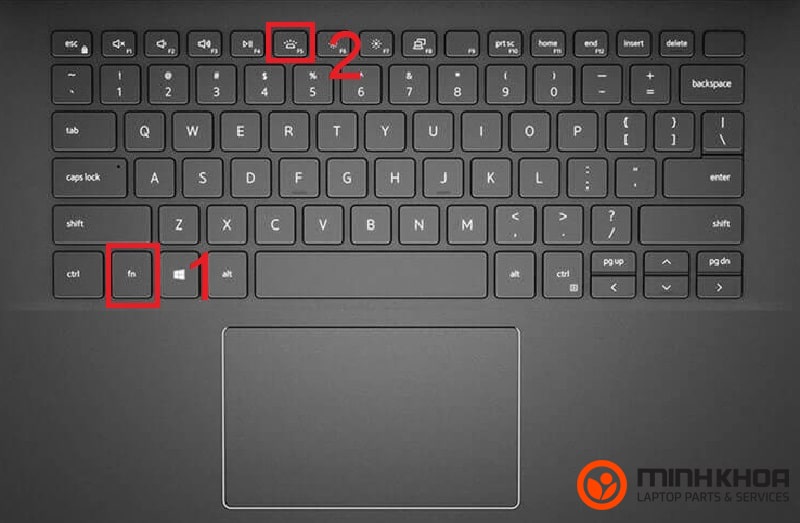
Bước 3: Lúc này bạn hãy nhấn vào Profiles rồi nhìn xuống bên dưới nhấn vào các profile có chữ HW. Bạn hãy nhấn vào Hardware Lighting và chọn định dạng có sẵn của phần mềm (thiết lập mặc định của app) rồi kích đúp chuột vào Delete Effect
Bước 4: Bạn tiếp tục nhấn vào biểu tượng dấu cộng trên màn hình để tạo profile mới. Sau đó chọn kiểu hiệu ứng đèn cho bàn phím trong cột Custom bằng cách nhấn chọn Static Color để tự điều chỉnh theo ý mình
Bước 5: Cuối cùng bạn hãy thực hiện các thao tác sau để lưu profile đèn bàn phím. Bạn hãy nhấn vào Profiles chọn tên profile mới chỉnh rồi nhấn chọn Onboard Profiles tiếp đến là Empty, sau đó chọn Save.
Như vậy bạn đã thực hiện thành công cách đổi màu bàn phím laptop bằng phần mềm rồi đấy nhé!

Bài viết đã chia sẻ đến bạn một số thông tin về màu bàn phím laptop cũng như các cách đổi màu bàn phím laptop nhanh và hiệu quả. Nếu bạn muốn tìm kiếm những bàn phím có trang bị màu sắc để có hứng khởi hơn khi làm việc hoặc tăng tính thẩm mỹ cho bàn phím thì bạn có thể đến với Laptop Minh Khoa tại 155 Hàm Nghi, Đà Nẵng để được tư vấn và lựa chọn sản phẩm chất lượng nhất nhé! Hy vọng bài viết này sẽ giúp ích cho bạn.
BÀI VIẾT LIÊN QUAN






